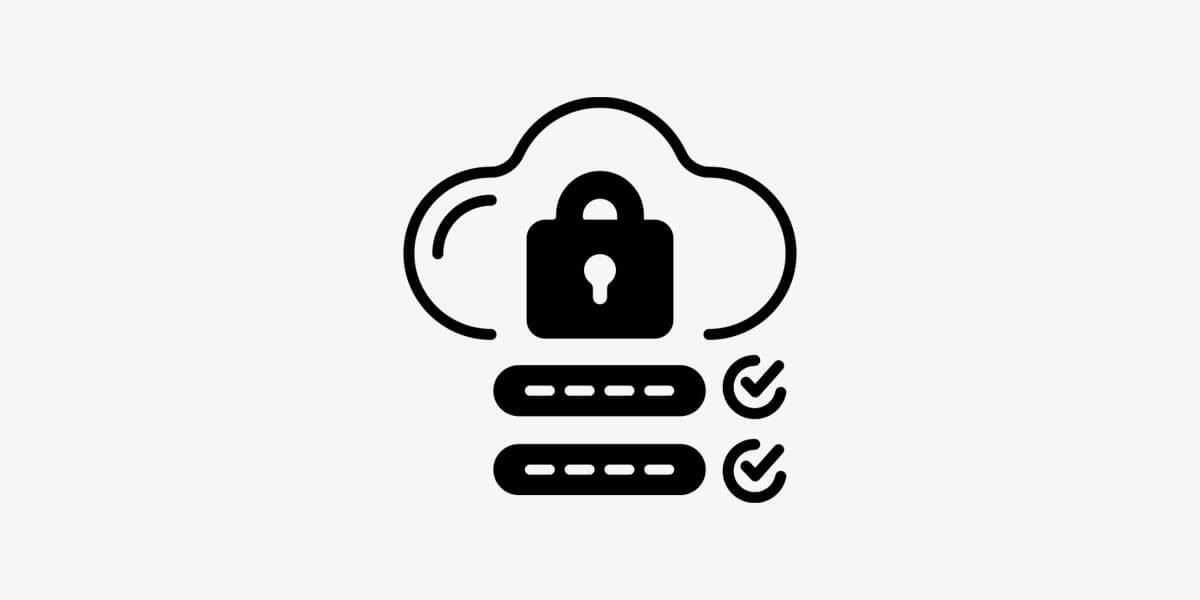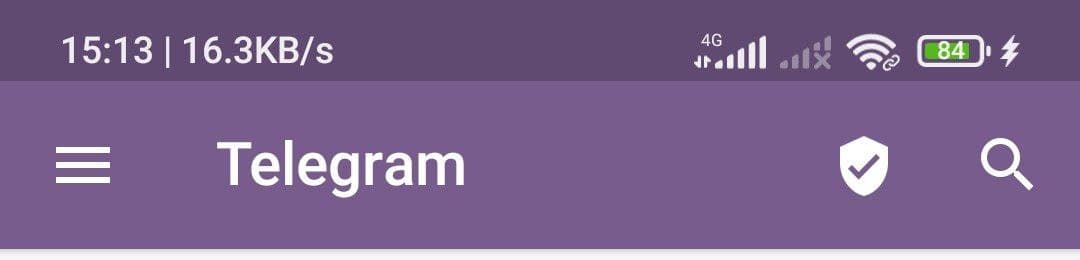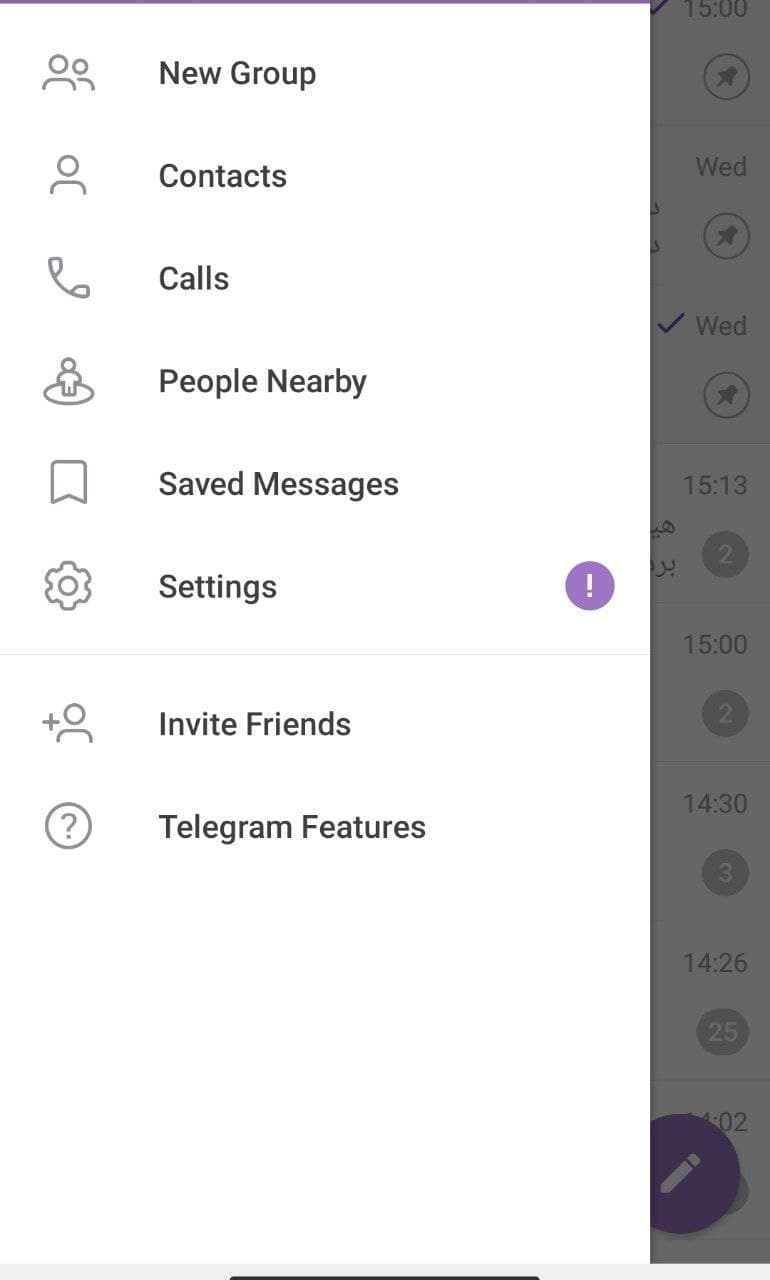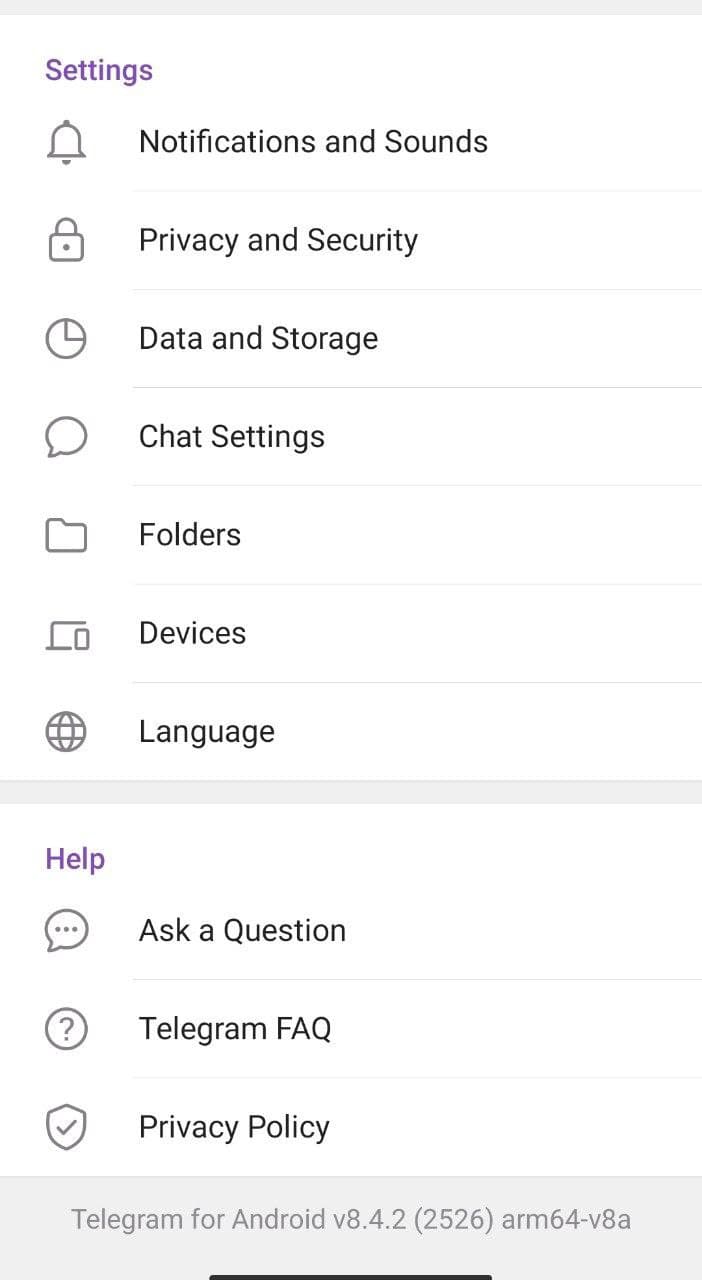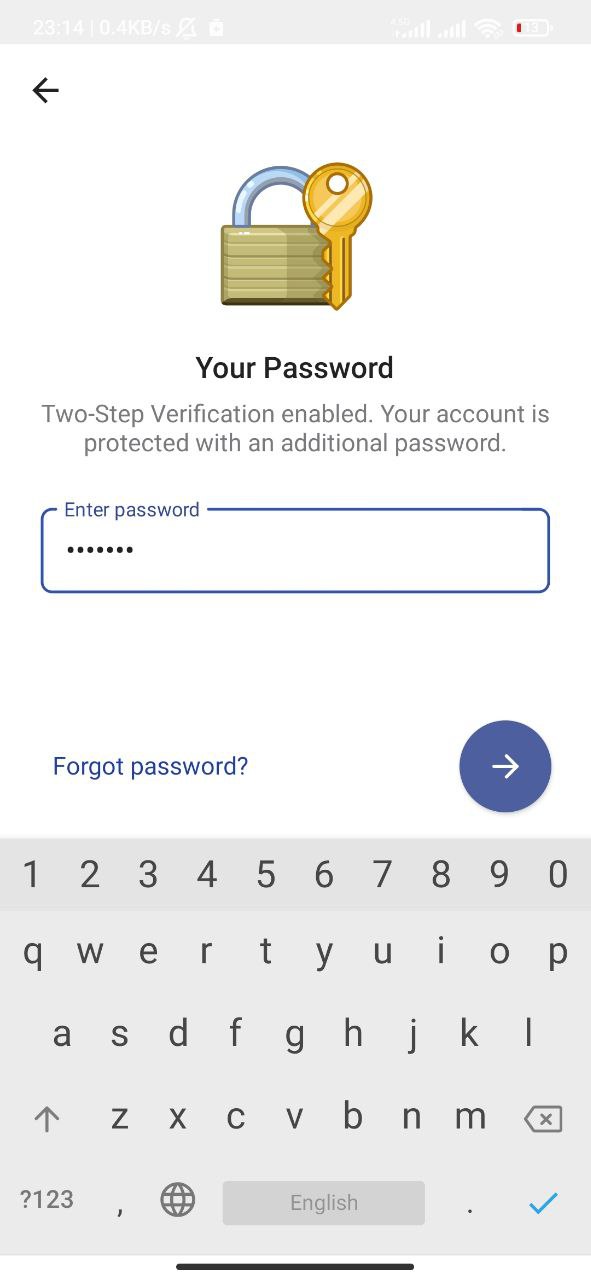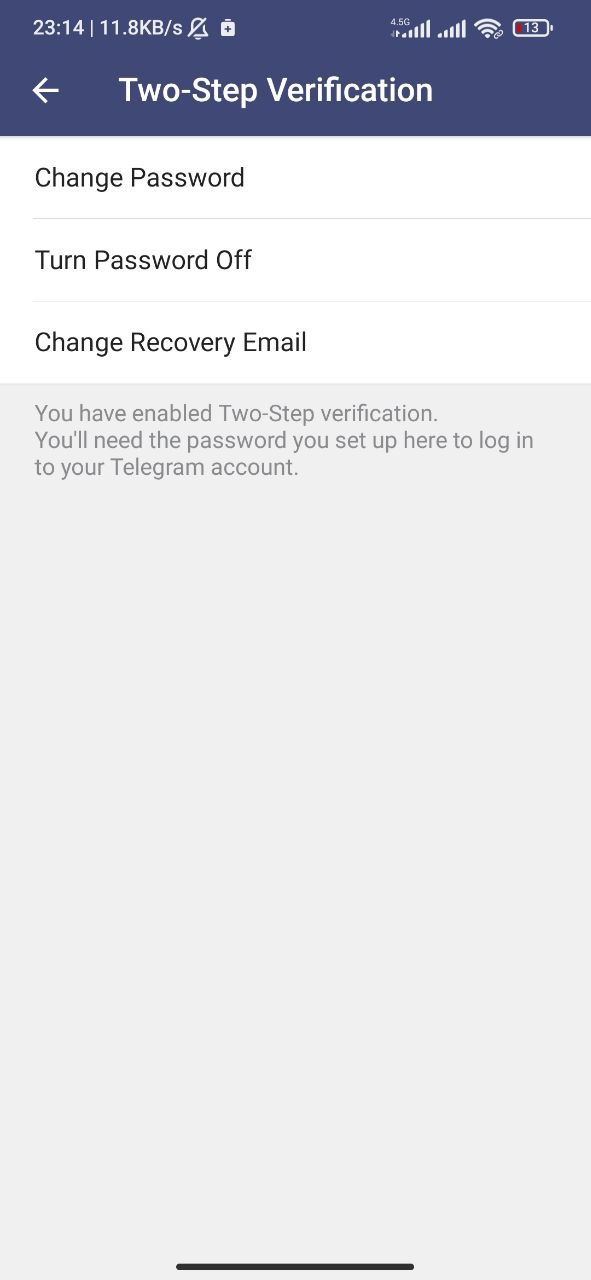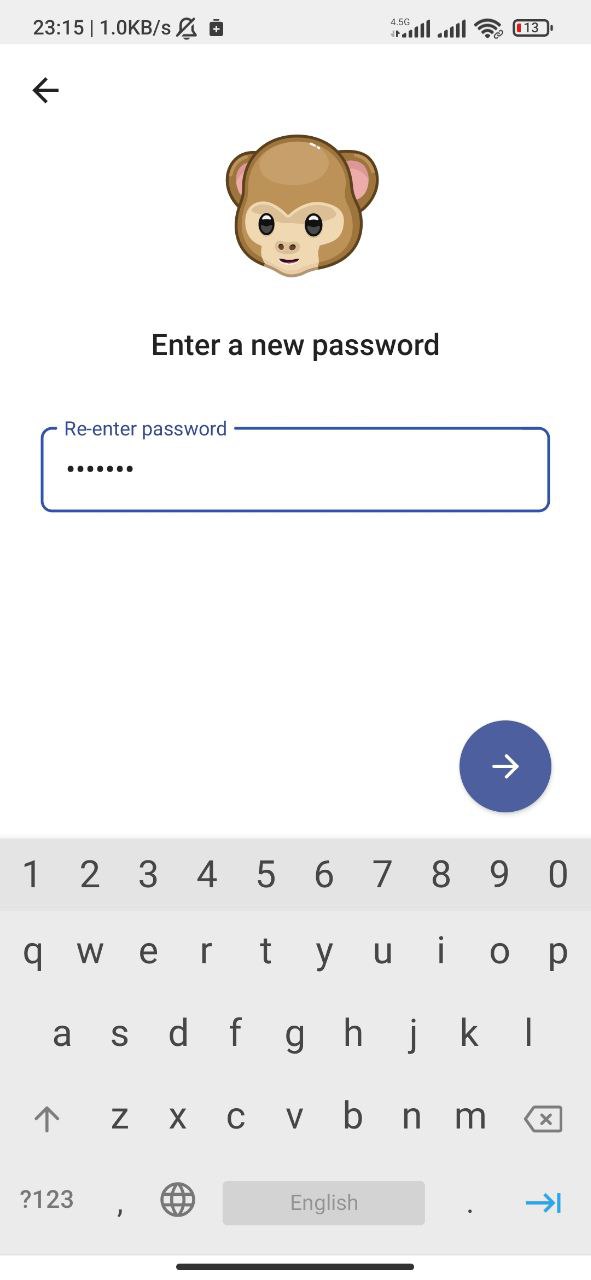چگونه می توانم پسورد احراز هویت دو مرحلهای تلگرام را تغییر دهم؟
باتوجه به حملات سایبری اخیر بسیاری از سرویس ها، شبکه های اجتماعی و پیام رسان ها قابلیت احراز هویت دو مرحله ای را در اختیار کاربران قرار میدهند. همان طور که می توان از نام این ویژگی امنیتی حدس زد، در کنار رمز عبور اولیه با یک پسورد دیگر هم روبهرو هستیم. اگر در تلگرام احراز هویت دو عاملی را فعال کنید، هنگامی که دوباره وارد حسابتان شوید باید یک پسورد ۶ رقمی را وارد آن کنید تا قادر به استفاده از آن باشید. اما گاهی اوقات ممکن است تمایل داشته باشید تا پس از گذشت مدتی، پسوردی که برای احراز هویت در نظر گرفته بودید را تغییر دهید. به همین دلیل ما در این مطلب قصد داریم تا نحوه تغییر پسورد تایید دو مرحلهای تلگرام را به شما آموزش دهیم.
نکته: آخرین نسخه برنامه تلگرام را برای اندروید از لینک Google paly و برای سیستم عامل ios از لینک App store دانلود نمایید.
نکته: همچنین برای یادگیری چگونگی پاکسازی خودکار حافظه کش تلگرام، مبحث آموزش پاکسازی خودکار حافظه کش تلگرام را مطالعه نمایید.
چگونگی تغییر پسورد تایید دو مرحلهای تلگرام
اگر شما هم از آن دسته کاربرانی هستید که تصمیم دارید پسورد هویت دو مرحله ای خود را تغییر دهید ولی نمی دانید چگونه، کافیست طبق مراحل زیر به ترتیب پیش بروید:
۱.ابتدا اپلیکیشن تلگرام را اجرا نمایید.
۲. سپس بر روی آیکون به شکل سه خط موازی که در گوشه سمت چپ بالای صفحه قرار دارد، کلیک کنید.
۳. برای ورود به منوی تنظیمات تلگرام گزینه Settings را انتخاب کنید.
۴. در منوی نمایان شده، گزینه Privacy and Security را انتخاب کنید.
۵. در بخش Security، گزینه Two-Step Verification را انتخاب کنید.
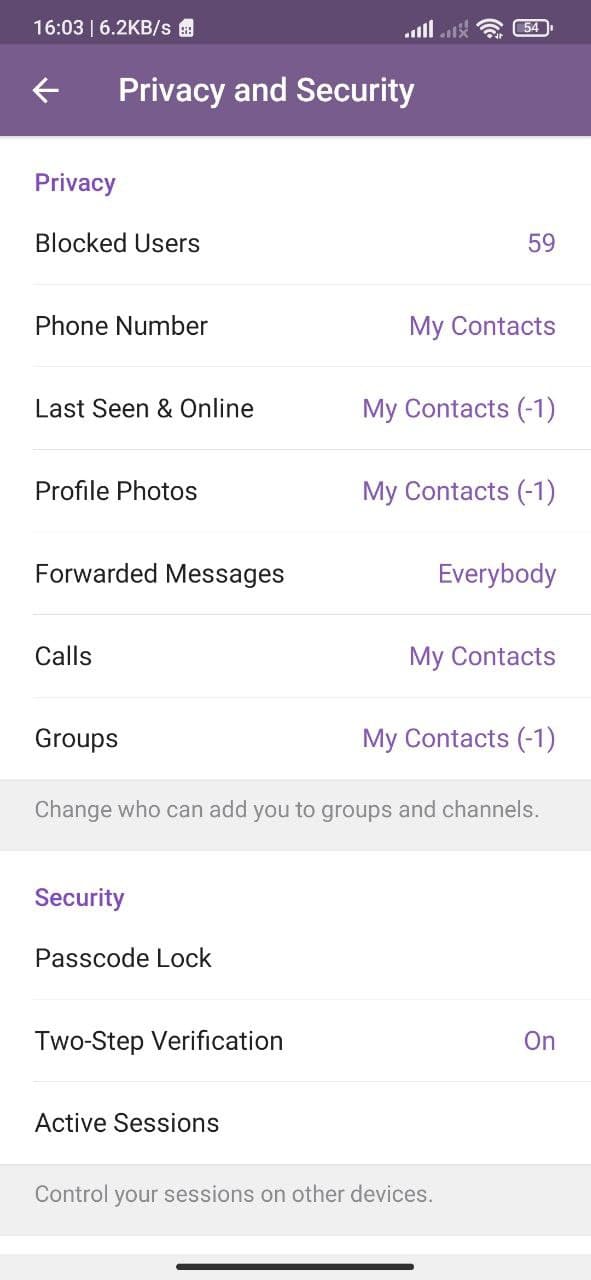
۷. سپس در منوی جدید که برای شما نمایان خواهد شد، گزینه Change password را انتخاب کنید.
۸. رمز عبور جدید خود را وارد نموده و آیکون فلش را انتخاب نمایید.
۹. در مرحله ی بعدی نیز از شما خواسته می شود تا رمز عبور مورد نظرتان را مجددا وارد نمایید.
۱۰. در این مرحله می توانید برای رمز عبور خود یک هینت(Hint) یا راهنما انتخاب نمایید.
۱۱. در نهایت پس از انجام تمامی مراحل گفته شده، در پنجره ای که برای شما ظاهر می شود، گزینه OK را انتخاب نمایید.
بدین ترتیب با یادگیری آموزش بالا به آسانی می توانید پسورد احراز هویت دو مرحلهای تلگرام خود را تغییر دهید.